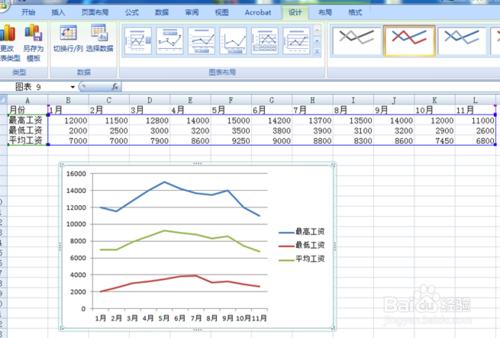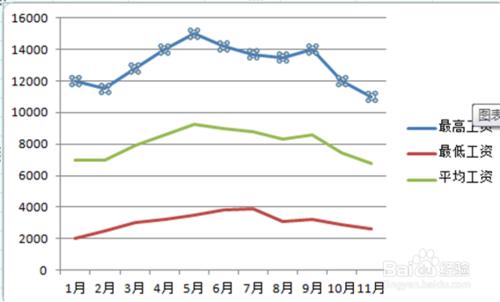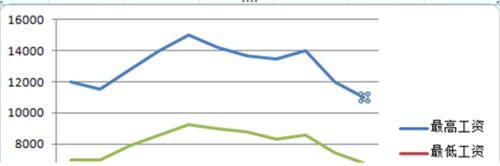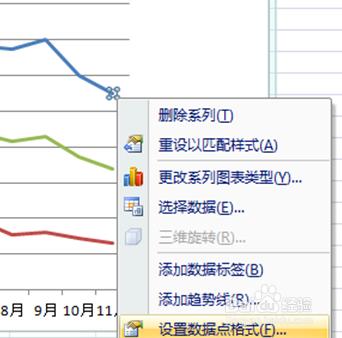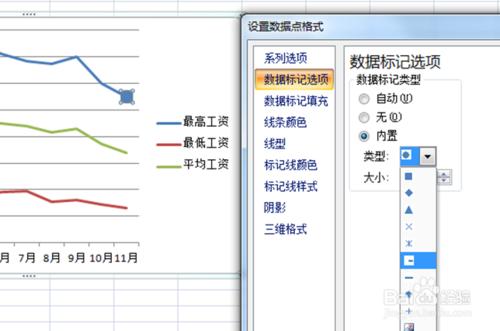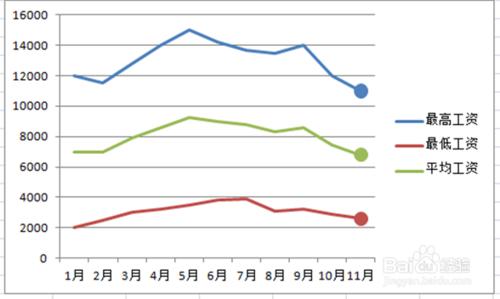在日常辦公中,我們經常要用excel製作圖表,為了更好的把各項資料展現出來,我們需要對excel中的圖表進行再次修改調整,現在我們就其中的折線圖為例,給其折線部分末端新增實心圓做以講解
工具/原料
電腦
2010版excel
方法/步驟
做好資料表,選擇資料來源,給其插入折線圖表,效果如下;
選擇其中一條折線,如:最高工資,會出現眾多類似四小圈四邊形;
在折線末尾再次點選,只會在末端出現類似四小圈四邊形;
點選滑鼠右鍵,選擇設定資料點格式;
進入到設定資料點格式後,點選資料標記選項,在右側選擇內建,在型別的下拉框之中,選擇自己合適的符號,本例選擇實心圓,在大小選框中可以調整實心圓的大小;
其他兩條折線類似,最終完成效果如下圖表。